El ciclo de actualización comienza con el último sistema operativo de Microsoft, el esperado Windows 10, que se implementa en Windows Update de forma gratuita para los usuarios de Windows 7, 8 y 8.1. Para aquellos que están listos para dar el paso durante el fin de semana, hay algunas cosas a tener en cuenta. Si bien esta guía no es de ninguna manera exhaustiva, hay algunos recordatorios útiles aquí, así como algunas trampas potenciales que pueden asomar la cabeza durante el proceso de actualización.
Hasta ahora, Microsoft ha estado implementando la actualización en oleadas y etapas. Si no es uno de los ‘afortunados’ de estar en la primera ola, puede tomar el asunto en sus propias manos y comenzar el proceso de actualización manualmente. Si bien el proceso es en su mayoría simple, no será para todos.
Copia de seguridad primero
Antes incluso de intentar el proceso de actualización, no hace falta decir que primero debe hacer una copia de seguridad de los archivos importantes. Si bien es poco probable que suceda algo catastrófico que manche sus datos, todavía hay una posibilidad, y al menos debe prepararse para lo peor. Tome cualquier archivo que guarde en su directorio de usuario, como Mis documentos, imágenes, juegos guardados, etc., así como cualquier otro dato importante, y cópielo en un disco duro externo o cárguelo en una de las muchas nubes- soluciones de almacenamiento basadas. Para los paranoicos, es posible que se requiera una copia de seguridad completa del disco, utilizando algo como Acronis.
Prepare los conductores
Aunque su sistema puede estar operativo ahora, es posible que no lo siga siendo una vez que finalice la actualización, y es probable que los controladores sean uno de los principales problemas con los que se encontrará. Entonces, junto con sus copias de seguridad, descargue los controladores esenciales para dispositivos como su tarjeta de red, controlador inalámbrico, chipset y controladores de gráficos / video. Windows 10 ya viene con USB 3.0 y controladores de redes comunes, pero tenga repuestos a mano por si acaso.
Vale la pena señalar que es probable que la placa base, las utilidades periféricas patentadas y las herramientas de ajuste como EVGA e-Leet le arrojen advertencias (en mi caso, la pila de software ASUS utilizada con mi placa base me arrojaría mensajes de error cada reinicio). Hasta ahora, la suite Corsair, sin embargo, ha funcionado sin problemas.
El proceso de actualización
Hay dos métodos principales para actualizar, ya sea a través de Windows Update o mediante la Herramienta de creación de medios. En cualquier caso, deberá haber optado por el programa de actualización gratuita de Windows 10 para reservar su licencia. Actualmente, el método de actualización de Windows es impredecible debido a la necesidad de instalar actualizaciones adicionales primero y los servidores de Microsoft se ven afectados, lo que genera algunos mensajes de error bastante divertidos como la descripción muy útil, “Algo sucedió”.
Actualmente, sería mejor evitar la actualización de Windows Update, al menos por el momento. Se han informado numerosos problemas con las licencias, que requieren la activación manual, ya sea a través de la temida llamada telefónica o ejecutando slmgr.vbs / ato en el símbolo del sistema para forzar el registro de la licencia.
Debido a los problemas con el método automatizado, usaremos el método manual, es decir, utilizando la Herramienta de creación de medios y descargando la imagen ISO. La principal ventaja de esto es que, si la actualización no funciona muy bien, podemos reiniciar y realizar una nueva instalación en su lugar. La herramienta de creación de medios también le permite realizar la actualización en el sistema directamente, sin descargar la ISO, si así lo desea. Puede leer nuestra guía de la herramienta de creación de medios aquí.
Hay diferentes versiones de Windows 10, incluidas las ediciones Home, Pro, x86, x64 y N (siendo N las versiones compatibles con la UE). La versión que necesita depende de su sistema operativo actual. Windows 7 Starter, Basic y Home, y Windows 8 / 8.1 Home necesitarán la edición Windows 10 Home. Windows 7 Pro y Ultimate, y Windows 8 / 8.1 Pro necesitarán la edición Windows 10 Pro. Si no está seguro de si está utilizando un sistema x86 o x64 (32 o 64 bits), puede optar por la descarga de la edición dual, pero es probable que sea seguro usar x64 en estos días, ya que la mayoría de los sistemas ahora son de 64 bits. .
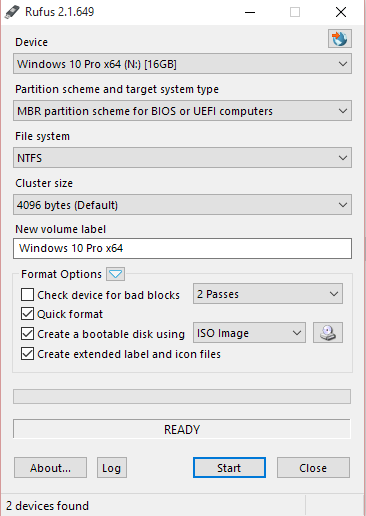
La herramienta de creación de medios puede crear una unidad USB de arranque para usted, sin embargo, tener acceso a la ISO en el futuro es más útil, por lo que le recomiendo crear su propio medio de arranque, en lugar de dejar que la herramienta lo haga todo por usted ( en caso de que olvide dónde fue la imagen ISO).
Una vez que haya descargado la imagen ISO, puede grabarla en un DVD o, si prefiere el método moderno, crear una unidad USB de arranque con algo como Rufus. Recomiendo encarecidamente una unidad flash USB 3.0 rápida con al menos 8 GB de almacenamiento (también tenga en cuenta que la unidad flash se formateará y se perderá toda la información).
Con el medio de arranque creado, puede reiniciar e iniciar el instalador del modo de arranque, o puede iniciarlo directamente desde Windows y comenzar el proceso de actualización.
Precaución
Se recomienda encarecidamente que primero realice una actualización. No comience con una instalación nueva.
Para realizar una nueva instalación en el futuro, primero deberá actualizar su sistema operativo existente. Parte del proceso de actualización convierte su clave de licencia de sistema operativo existente en la nueva clave de Windows 10. Realizar una nueva instalación no funcionará con las claves existentes de Windows 7 y 8. Se pueden encontrar más detalles sobre esto más adelante en este artículo, pero lo que esencialmente tendrá que hacer es actualizar su sistema operativo, extraer su nueva clave de Windows 10 y luego puede realizar nuevas instalaciones desde ese punto en adelante sin problemas.
La herramienta de creación de medios
Todos los pasos que se ofrecen con la herramienta de actualización y creación de medios de Microsoft se explican por sí mismos. Elija si desea realizar una instalación nueva o una actualización. La actualización le permite mantener todas las configuraciones y archivos (que es lo que haremos) o solo guardar archivos (eliminar todas las aplicaciones de manera efectiva).
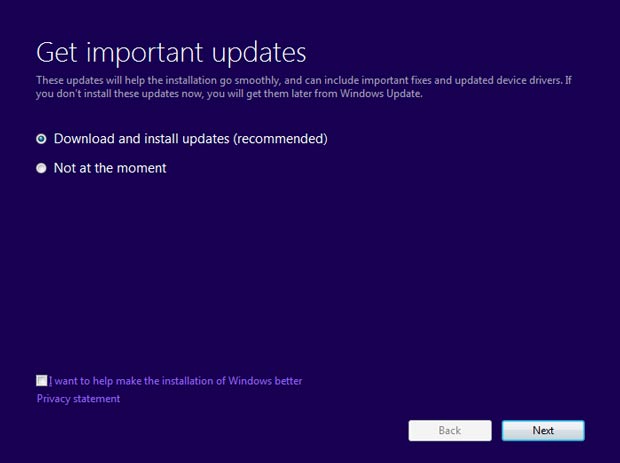
Una característica útil es que el instalador le permitirá descargar cualquier actualización del sistema antes de instalar el sistema operativo. Esto significa que no es necesario reiniciar varias veces para descargar e instalar las diversas actualizaciones del sistema. El problema es que no tiene control sobre las actualizaciones, por lo que se pueden instalar controladores de sistema adicionales como resultado (por lo que debe descargar controladores importantes de antemano, en caso de que los descargados a través de la actualización causen problemas).

Si no ocurre nada inesperado, la actualización continuará copiando archivos, hará algunas preguntas básicas, se reiniciará un par de veces y lo llevará a la pantalla de inicio de sesión por primera vez. En este punto, Microsoft pedirá permiso para recopilar cantidades excesivas de información sobre usted a través de varias casillas de verificación, que incluyen; historial de búsqueda, su ubicación, datos de voz y ‘entintado’ y otros datos personales. Todo esto se utiliza como parte de la funcionalidad adicional introducida, que incluye Cortana, Microsoft Store, calendario, contactos, etc.
Para aquellos que vienen de Windows 8, la mayor parte de esto no será nuevo, y podrán iniciar sesión con su cuenta de Microsoft como de costumbre. Si viene de Windows 7 y no ha sido presentado a todas estas opciones de privacidad adicionales, entonces todo puede ser un poco sorprendente. De forma predeterminada, se creará una cuenta local. Si desea aprovechar las nuevas funciones, como Cortana, deberá crear y configurar una cuenta de Microsoft.
Con la configuración básica de la cuenta actualizada y / o la cuenta de Microsoft activada, se le presentará un escritorio en su mayoría familiar, con todas sus configuraciones transferidas, pero con el nuevo estilo y características de Windows 10.
